Das Dashboard in Hrily ist einfach ein Panel, in dem jeder Mitarbeiter seine Aufgaben definieren und auf die erforderlichen Dokumente und Daten zugreifen kann. Nach einmaliger Konfiguration funktioniert es automatisch.
Die Konfiguration des Dashboards bietet der Pflegeagentur folgende Vorteile:
- Alle Daten können mit bis zu 3 Klicks abgerufen werden;
- Das System selbst informiert über die zu erledigenden Aufgaben;
- Das Dashboard selbst zeigt die aufgetretenen Situationen an.
- Statistische Zusammenfassungen sind auf Knopfdruck verfügbar;
- Der Arbeitsablauf zwischen den Mitarbeitern ist reibungslos und erfordert keine zusätzlichen Aktionen.
- Die wichtigsten Informationen finden Sie an einem Ort.
Dashboard-Konfiguration in Hrily
Festlegen von Filtern und Spalten in einer Tabelle
Auf dem Hrily Pflegeprogramm stehen mehr als 30 Tabelle zur Verfügung. Wählen Sie einfach die Tabelle aus, aus der Sie Daten zum Dashboard hinzufügen möchten. Stellen Sie dann den Filter ein, der uns die benötigten Daten anzeigt. Auch das Layout der Spalten in der Tabelle kann nach unserem Ermessen festgelegt werden. Wir speichern diese Einstellungen als Abfrage. Der Abfragename ist willkürlich.
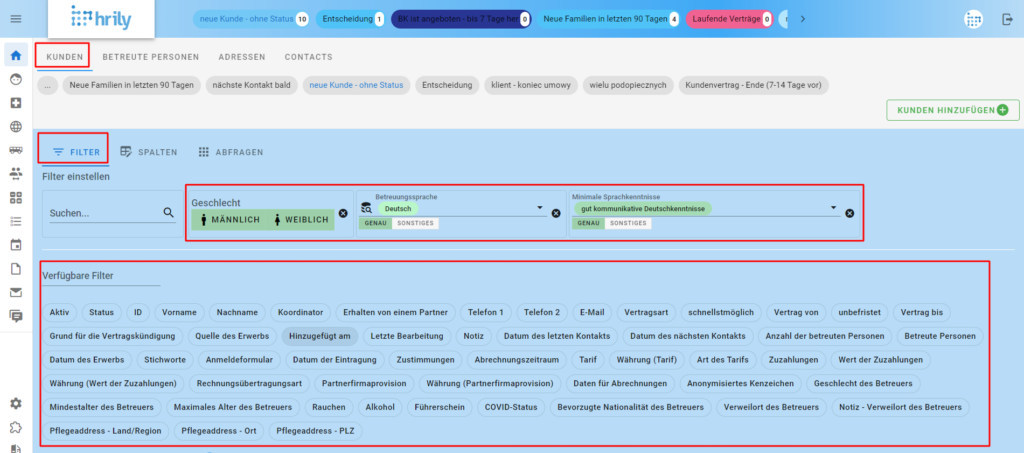
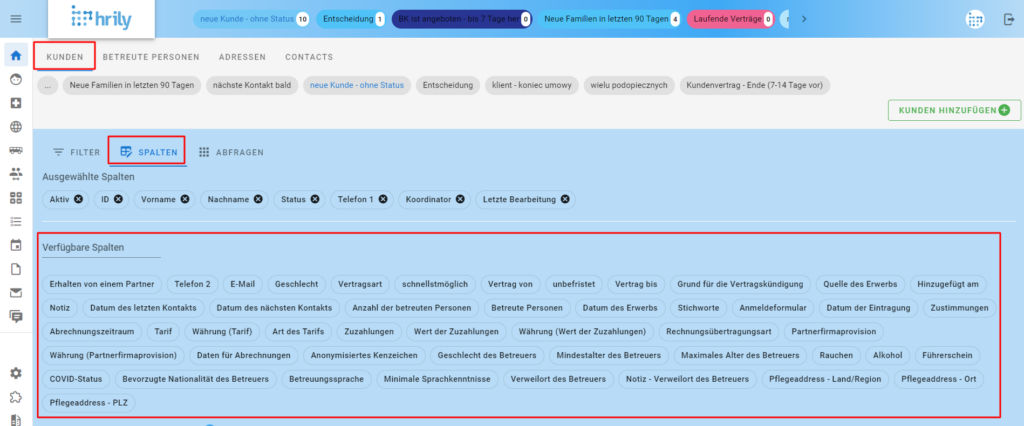
Hinzufügen einer Abfrage zum Dashboard
In der oberen linken Ecke befindet sich ein Symbol mit Dashboard. Klicken Sie darauf. Danach sehen Sie auch ein Bleistiftsymbol in der oberen linken Ecke. Wenn Sie darauf klicken, wird die Option zum Hinzufügen von Abfragen angezeigt.
Sie können dem Dashboard eine Abfrage hinzufügen und die Abfragen in der oberen Leiste des Bereichs platzieren. Der Vorteil der Platzierung der Abfrage in der oberen Leiste besteht darin, dass wir immer noch die Anzahl der Datensätze im Panel sehen können. Es lohnt sich, die wichtigsten Abfragen in die obere Leiste einzufügen, im Folgenden stellen wir Beispiele vor. Sie können eine beliebige Reihenfolge der Abfragen im Dashboard und in der oberen Leiste festlegen. Darüber hinaus bietet das Dashboard die Möglichkeit, die Farbe von Abfragen festzulegen.
Beispiele für Dashboard-Einstellungen
Im Folgenden finden Sie Beispiele für die Filterung und das Dashboard-Layout. Bitte verwenden Sie die folgenden Vorschläge als Anregung, um Ihnen den Einstieg zu erleichtern. Unser Team hilft Ihnen gerne bei der Einrichtung von Abfragen und Dashboards nach Ihren Wünschen.
Rekrutierung von Betreuer
Nach dem Ausfüllen des Anmeldeformulars wird der Betreuer automatisch in der Datenbank gespeichert. Für solche Datensätze ist kein Status festgelegt. Auf diese Weise können Sie die entsprechende Abfrage speichern und dem Dashboard hinzufügen.
Fügen Sie in der Tabelle BETREUER den Filter STATUS hinzu, wählen Sie alle Status aus und klicken Sie auf die Option VERSCHIEDENES.
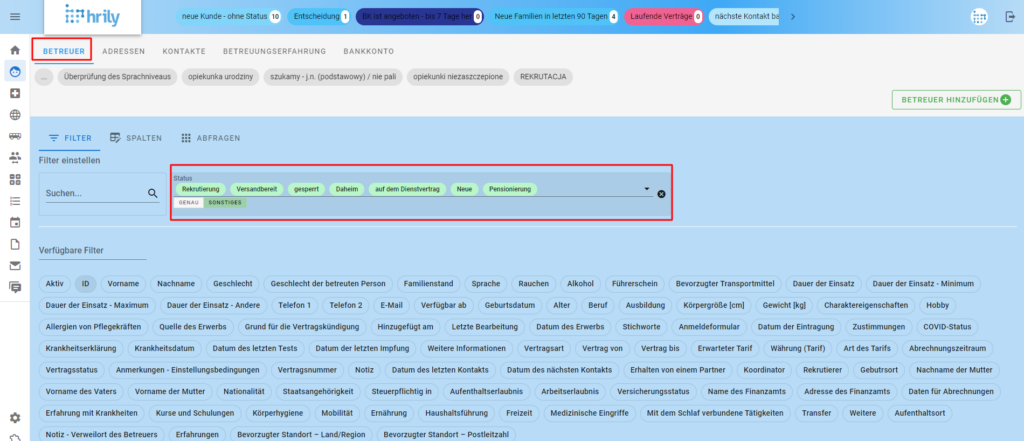
Überfällige Rekrutierungen können einfach wie folgt hinzugefügt werden. In der Tabelle mit den Betreuern fügen wir zwei Filter hinzu:
- Datum des Hinzufügens (legen Sie den Bereich der Tage fest) – geben Sie im Feld Anzahl der Tage „- 2“ ein.
- Ein solcher Filter zeigt uns alle Pflegekräfte, die vor mindestens zwei Tagen hinzugefügt wurden und der Rekrutierungsprozess noch nicht begonnen hat.
Die Anzahl der Pflegekräfte, die in einem bestimmten Zeitintervall rekrutiert wurden. Fügen Sie einen Filter DATUM hinzu und legen Sie einen Bereich von Tagen oder eine andere Option fest. Im Bildschirmfoto zeigt der Filter die Anzahl der Pflegekräfte an, die in den letzten 180 Tagen hinzugefügt wurden.
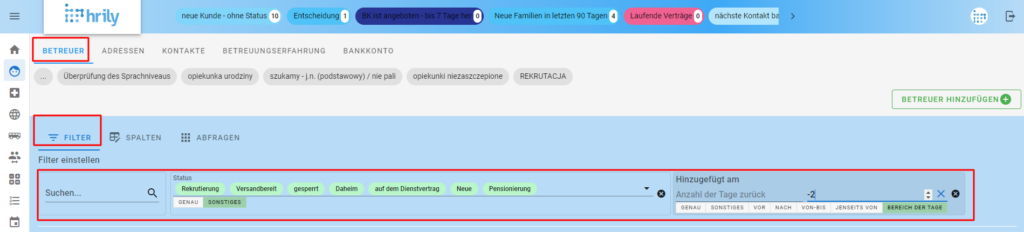
Natürlich können wir diesem Filter einen Rekrut, eine Akquisequelle, Tags, Status und andere hinzufügen.
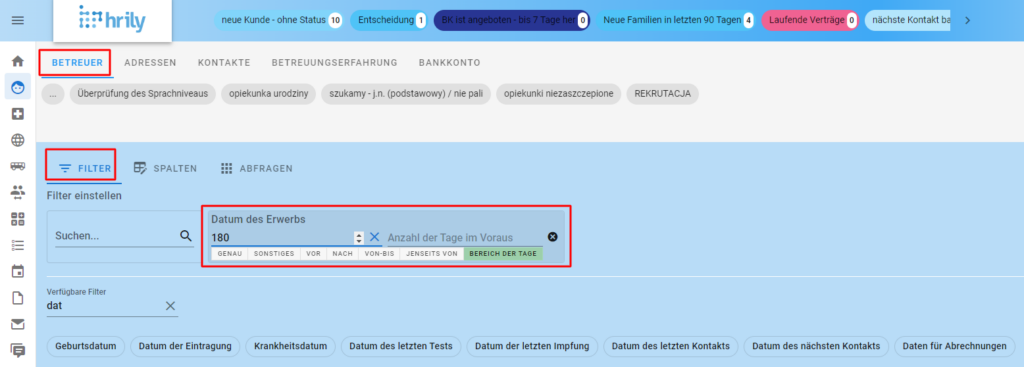
Der Rekrutierungsprozess erfordert mehrere Kontakte mit dem Kandidaten für einen Betreuer. Dazu lohnt es sich, das Feld NÄCHSTER KONTAKTTERMIN auszufüllen. Der Filter unten zeigt an, wie viele Pflegekräfte ein Kontaktdatum für heute festgelegt haben.
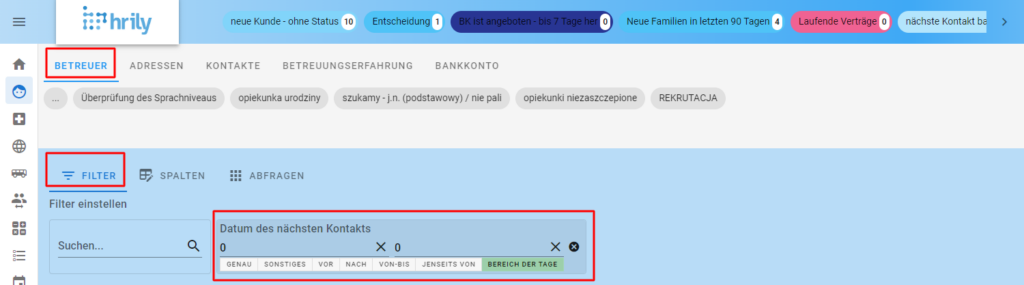
Ein weiterer Filter zeigt uns Pflegekräfte an, die ein überfälliges Kontaktdatum haben.
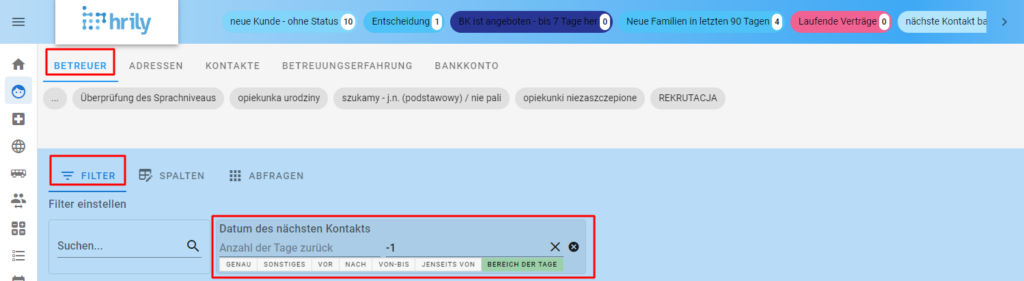
Verkauf von Pflegedienstleistungen 24h
Pflegeagenturen akquirieren Familien direkt oder über Vermittler in Deutschland. Es ist eine gute Idee, die folgenden Filter zu Ihrem Dashboard hinzuzufügen, um den gesamten Prozess unter Kontrolle zu halten.
Anmeldeformular für Familien
Die Familie wird nach dem Ausfüllen des Anmeldeformulars automatisch zum System hinzugefügt. Ein solcher Datensatz hat keinen gesetzten Status. Wir empfehlen, den folgenden Filter festzulegen und zum Dashboard hinzuzufügen. Dieser Filter zeigt neu hinzugefügte Familien an, denen ein Angebot präsentiert werden soll.
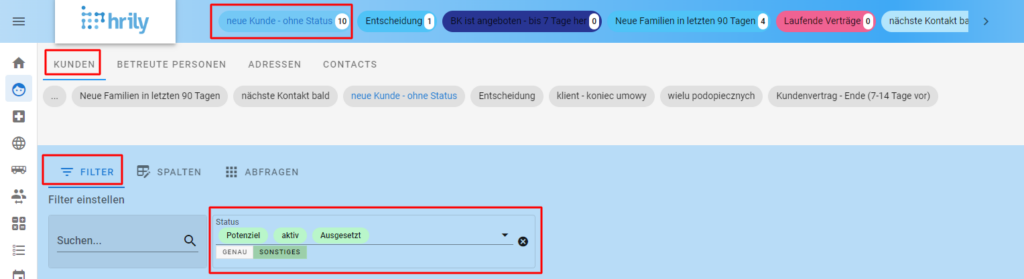
Für den Fall, dass Ihre Partner aus kooperierenden Unternehmen eine Familie übertragen, ist der Status bereits gespeichert. Es ist eine gute Idee, die Filterung auf diese Weise zu ändern. Ein solcher Filter zeigt Familien (Kunden) an, die sich vor Vertragsunterzeichnung befinden.
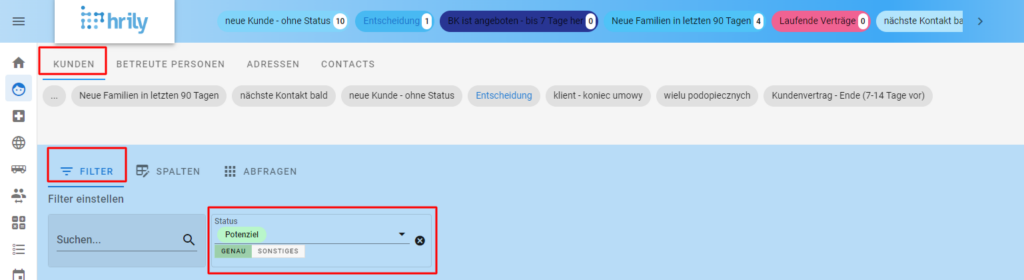
Die Familie zögert die Entscheidung hinaus
Wenn sich die Familie nicht dazu entschließt, den Vertrag schnell zu unterschreiben, lohnt es sich, den folgenden Filter zu setzen. Es wird Sie daran erinnern, potenzielle Kunden zu kontaktieren, die vor mindestens 5 Tagen hinzugefügt wurden und noch den Status VOR VERTRAGSUNTERZEICHNUNG haben.
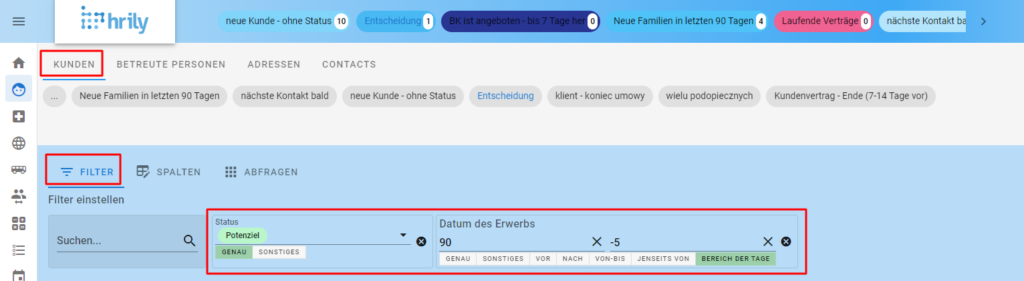
Datum des nächsten Kontakts mit Familien (Kunden)
In diesem Filter wird eine Liste der Kunden angezeigt, bei denen das NÄCHSTE KONTAKTDATUM auf heute festgelegt ist.
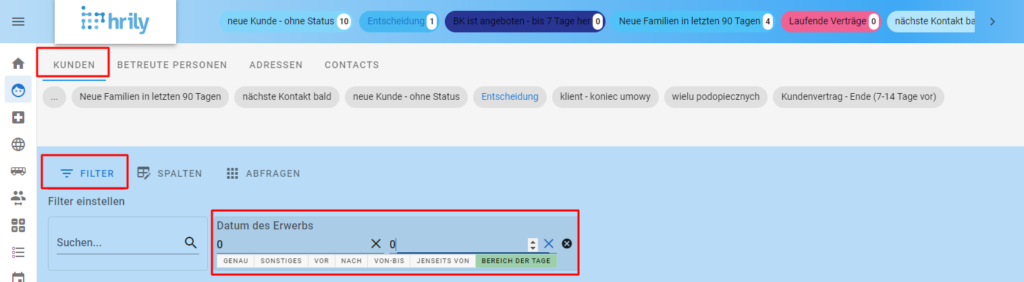
Es kommt oft vor, dass der Kontakt am festgelegten Tag nicht zustande kommt. Es ist eine gute Idee, einen Filter hinzuzufügen, der Sie an Kontakte erinnert, deren Termin bereits abgelaufen ist.
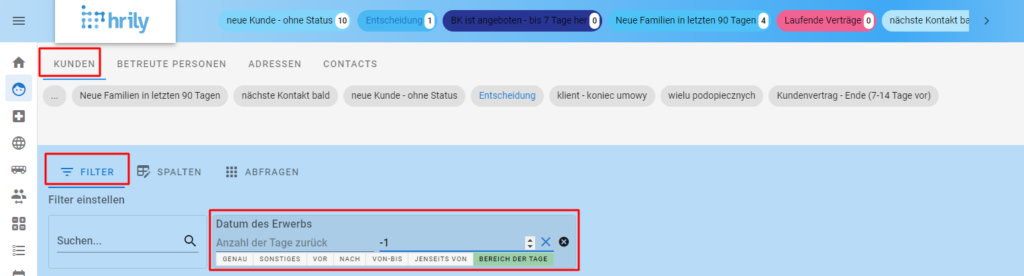
Koordination, Anordnung
Wer sich in der Pflegeagentur um die Besetzung von Aufträgen kümmert, hat viele Aufgaben im Griff. Hrily hat für sie ein beispielhaftes Filterset vorbereitet, das ihnen die tägliche Arbeit erleichtert.
Reisen, die in naher Zukunft stattfinden und bei denen es keinen auserwählten Betreuer gibt
Wir haben für Sie ein Beispiel von 3 Filtern vorbereitet, die wir farblich gekennzeichnet haben. Rot sind die nächsten Fahrten. Sie kennzeichnen Verträge in drei Beispielzeitintervallen, in denen kein Betreuer ausgewählt ist.
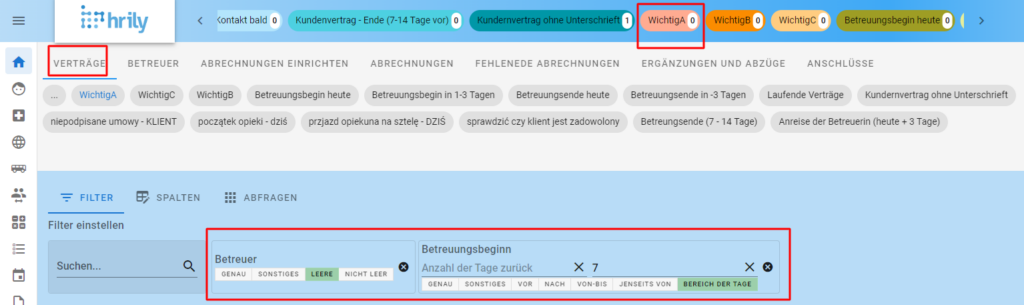
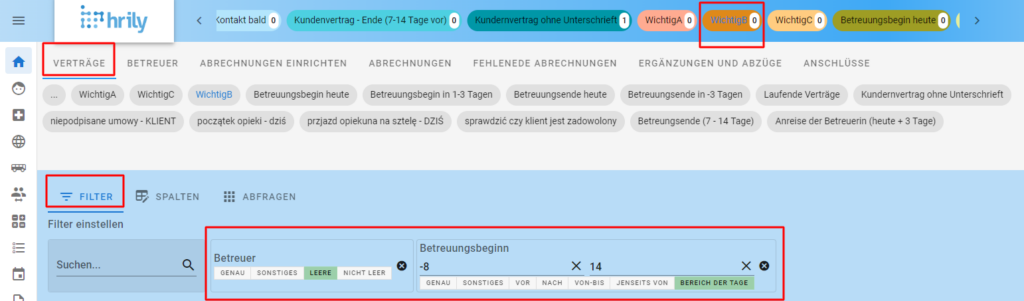
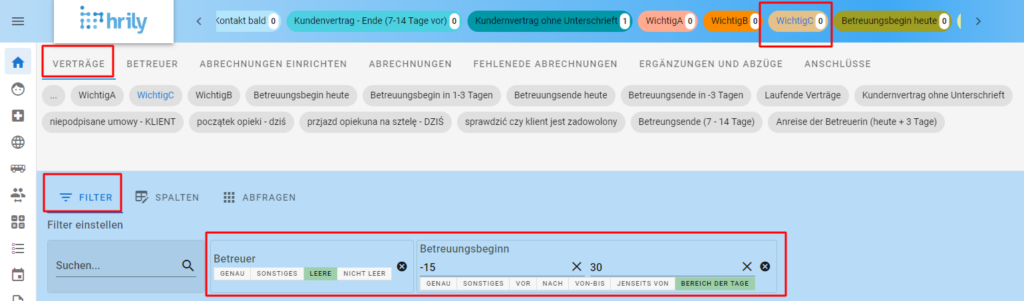
Betreuer-Profil in Familie hochgeladen
Ein Angebot mit einem Betreuer Profil wurde an den Kunden gesendet. Hrily wird die entsprechenden Personen informieren, um die Familie zu kontaktieren. Im Folgenden stellen wir einen Filter vor, der Vorschläge anzeigt, die vor 2 bis 7 Tagen eingereicht wurden.
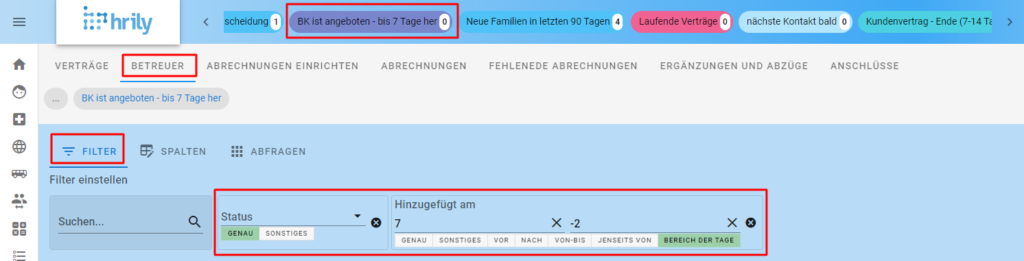
Die Familie akzeptiert einen Betreuer
In diesem Fall lohnt es sich, den folgenden Filter zu setzen. Er wird alle akzeptierten Betreuern angeben, die die Abreise noch nicht selbst bestätigt haben.
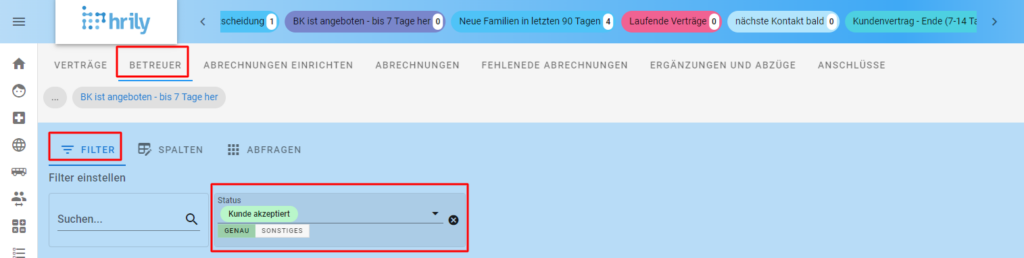
Verträge – Startdatum und Enddatum
Hrily bietet Ihnen unendlich viele Möglichkeiten, Filter nach dem Start- und Enddatum der Pflege zu setzen. Das können zum Beispiel Verträge sein, die heute beginnen.
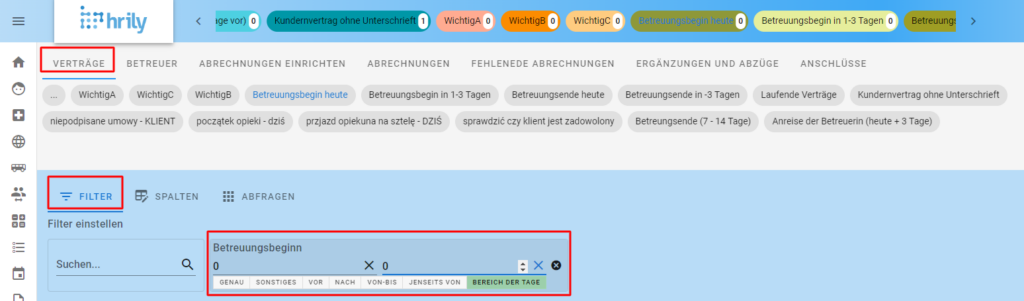
Ähnlicher Filter mit einem anderen Zeitintervall.
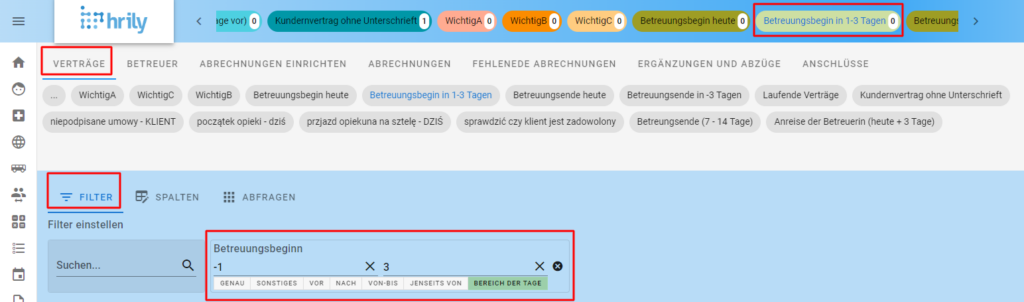
Analoge Filter können nach dem Enddatum der Pflege gesetzt werden.
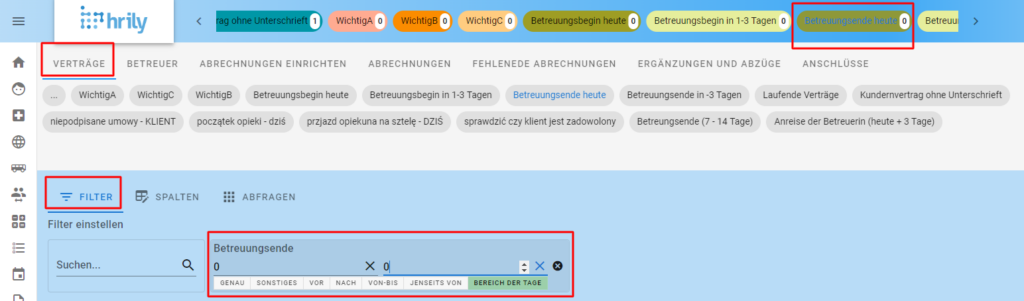
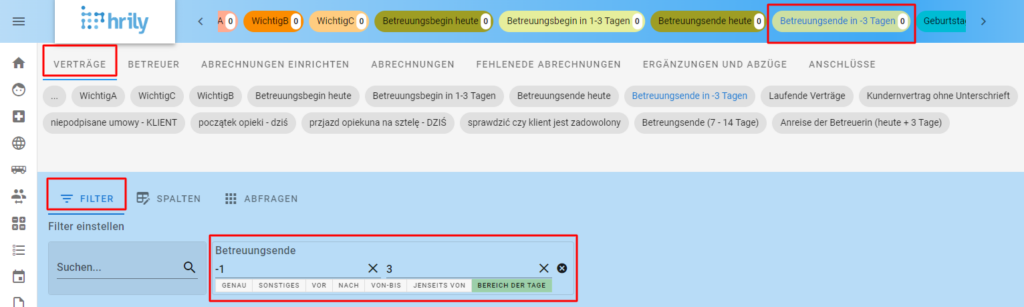
Geburtstage von Betreuern und Klienten
Hrily informiert Sie über den Geburtstag von Betreuern, wenn wir einen solchen Filter setzen.
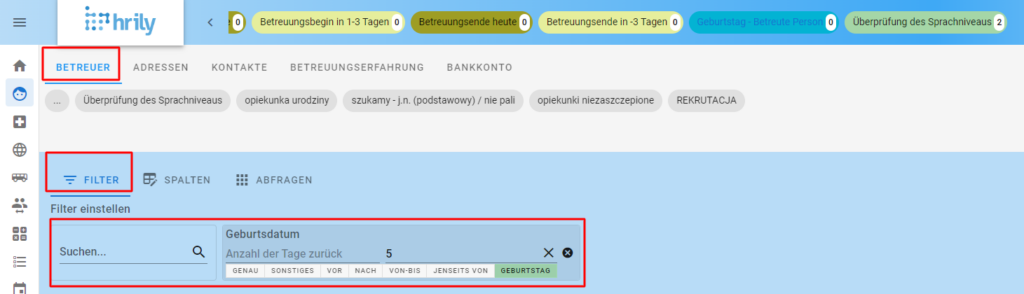
Das Programm informiert über die Geburtstage der betreuten Personen, wenn wir einen solchen Filter setzen.
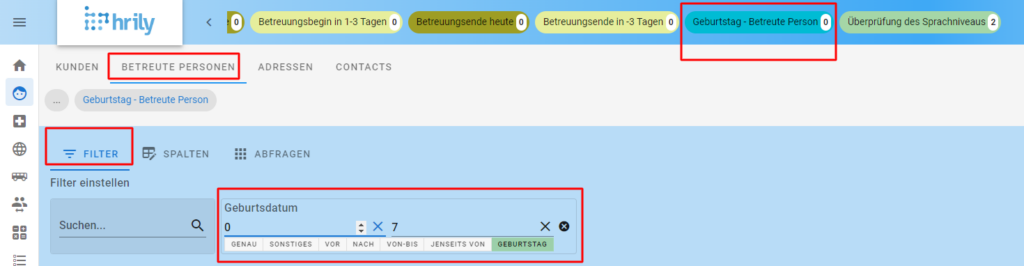
Laufende Verträge
Eine der notwendigen Informationen für die Pflegeagentur ist die Anzahl der Pflegekräfte, die beispielsweise an einem bestimmten Tag in Deutschland arbeiten. Die folgende Filterung zeigt täglich den aktuellen Wert an.
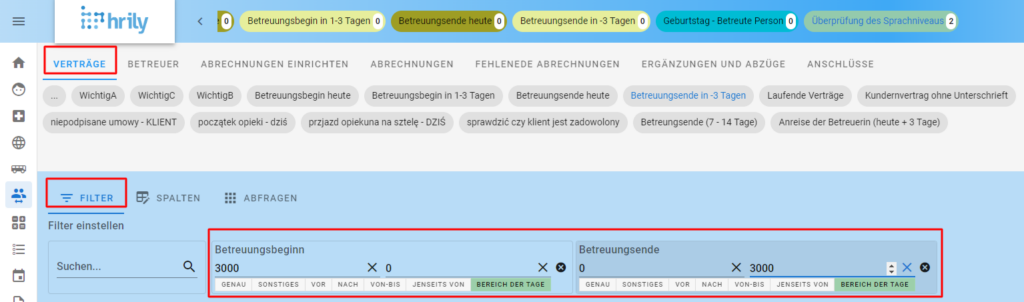
Kontrolle über den Dokumenten-Workflow
Dokumente, die vor 2 bis 7 Tagen verschickt wurden und noch nicht den Status SIGNIERT haben
Stellen Sie die Filterung wie folgt ein. Natürlich kann es noch mehr solcher Filter mit unterschiedlichen Zeitintervallen geben. Darüber hinaus können wir einen Filter hinzufügen VERBINDUNGEN (Vorgesetzter, Kunde, Vertrag) und aus welcher Vorlage das Dokument generiert wurde.
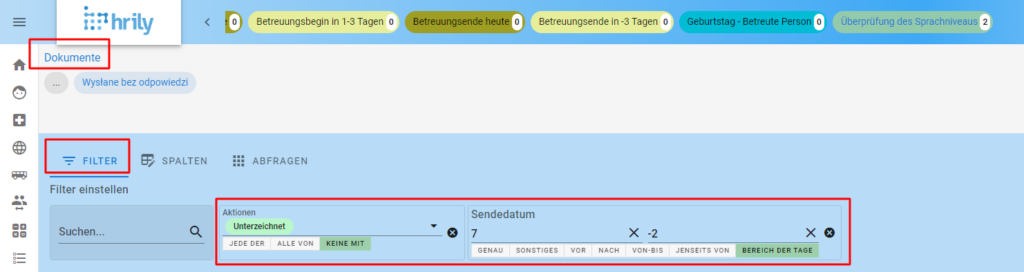
Verträge, bei denen keine Abrechnungen hinzugefügt wurden
Es kann vorkommen, dass Abrechnungen nicht in den Vertrag aufgenommen wurden. In solchen Situationen ist der Filter FEHLENDE ABRECHNUNGEN, der dem Dashboard hinzugefügt wurde, praktisch.
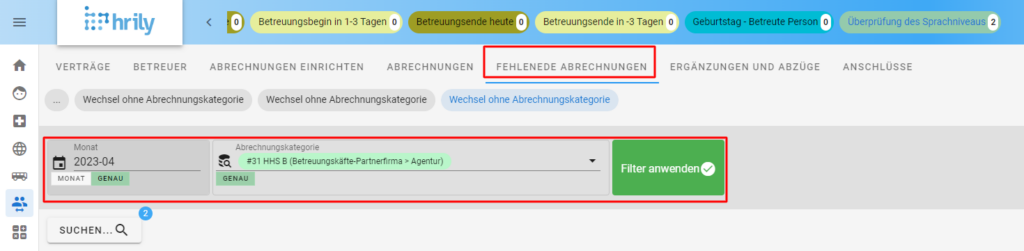
Es wurden keine Rechnungen ausgestellt
Es kann vorkommen, dass eine Rechnung nicht ausgestellt wird oder dass nicht alle Abrechnungen in die Rechnung aufgenommen wurden. Die unten gezeigte Filterung informiert Sie, wenn dies geschieht.
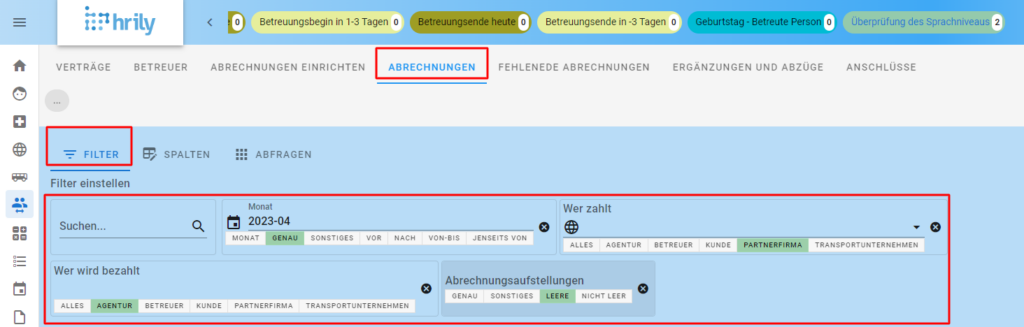
Reisen von Pflegekräften
Nach der Auswahl eines Betreuers im Vertrag wird Hrily den Benutzer darüber informieren, dass eine Fahrt arrangiert werden soll. Setzen Sie dazu die folgenden Filter.
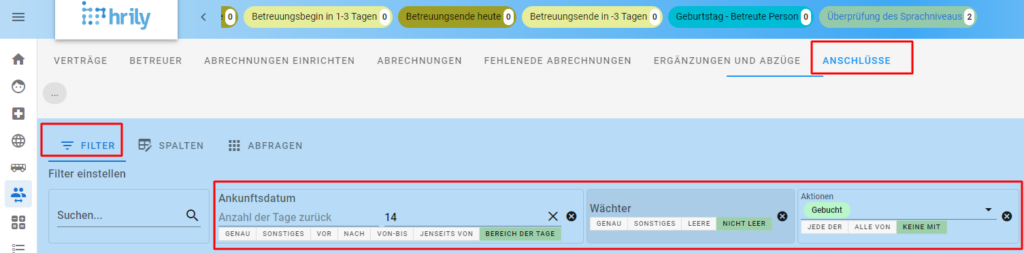
Bitte betrachten Sie die obigen Beispiele als Inspiration oder praktischen Tipp. Das Einrichten von Filtern, Abfragen und deren Hinzufügen zum Dashboard ist schnell und einfach, sodass Sie jederzeit Änderungen vornehmen können.